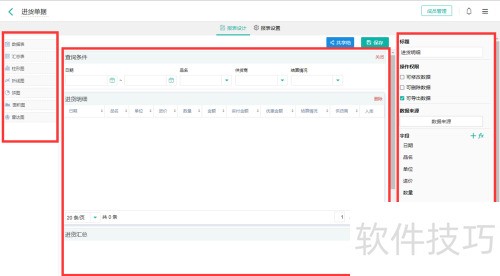进销存系统适用于各类实体店的商品管理。实体店商品种类繁多,管理流程复杂,各环节需精准无误。该系统涵盖商品从采购入库到销售的全过程,实现动态管理,环环相扣,使查询与统计清晰明了,大幅提升管理效率。
1、 先注册一个管理员主账号,多人使用时,其他人需注册成员账号加入主账号。
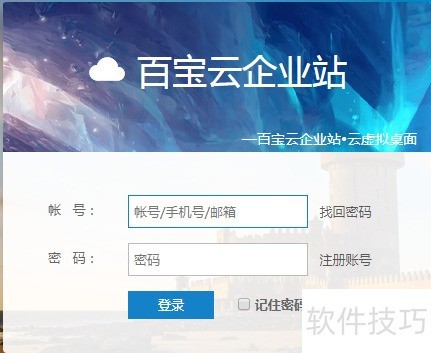
2、 登录账号后将跳转至系统桌面,桌面上有帮助文档,后续安装和共享的应用也都在此处。
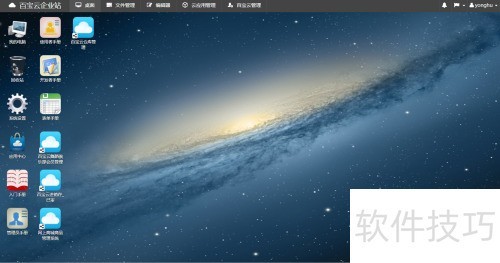
3、 点击云应用管理,即可创建和管理云应用系统。
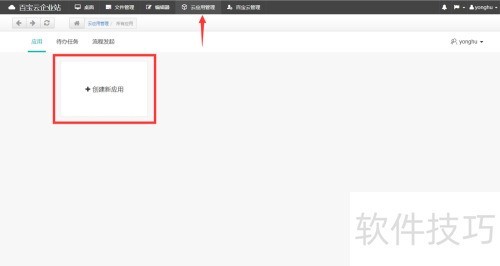
4、 点击新建应用,然后选择合适的模板。
5、 应用中心应用众多,为方便查找,我选择直接搜索。
6、 图中点击应用即可直接安装,同类应用较多,安装前建议先预览功能。
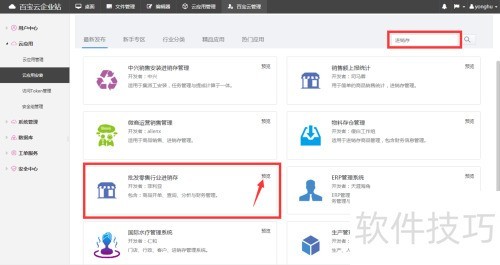
7、 应用创建成功后将跳转至云应用管理页面。
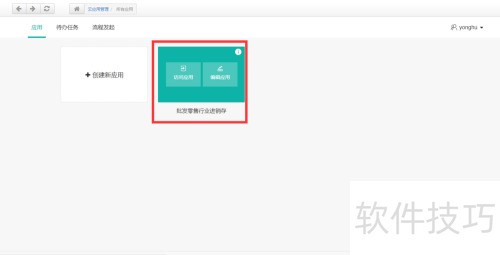
8、 每个应用包含访问与编辑功能,访问用于正常使用,编辑则用于修改应用属性及功能。
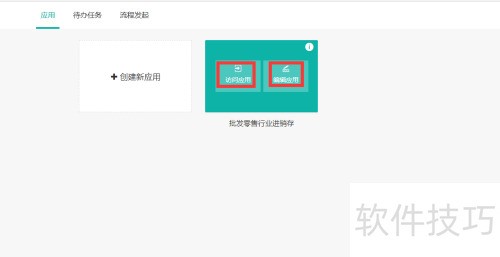
9、 点击进入应用,开始操作系统。绿色文件夹为功能分类,支持自由折叠。蓝色纸张图标表示表单,用于资料录入。
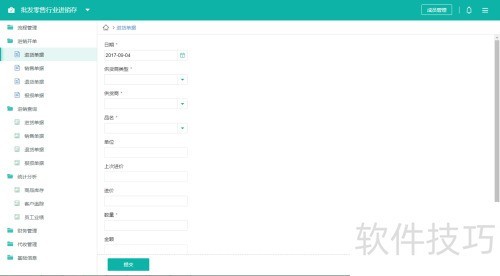
10、 绿色方框图标表示报表,用于展示表单数据,形式包括数据表、各类图表和汇总表。
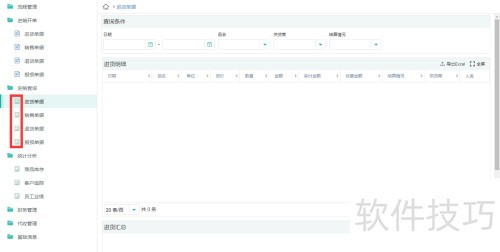
11、 返回云应用管理,点击编辑应用,选择表单系统,进入应用编辑。
12、 其他几个功能暂不提及,它们需要一定的基础。
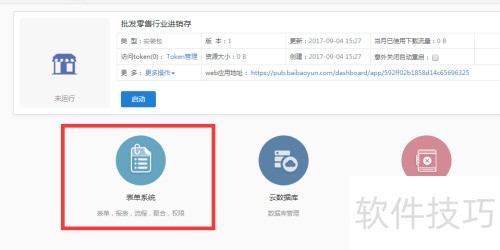
13、 在编辑界面中,可修改应用名称、表单与报表属性,删除或新增表格等。具体操作此处不再详述,深入学习请参考详细教程。
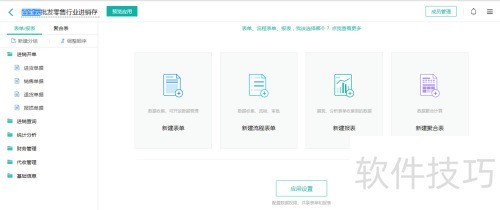
14、 试着查看表单,点击任一表单可跳转到设计界面,该界面分为三个部分。
15、 左侧为字段栏,可根据需求选择多种字段。
16、 中间为编辑框,将左侧字段拖入即可完成设计,最终呈现内容即编辑框内所见。
17、 右侧为属性栏,可查看与修改字段属性,按需调整即可。
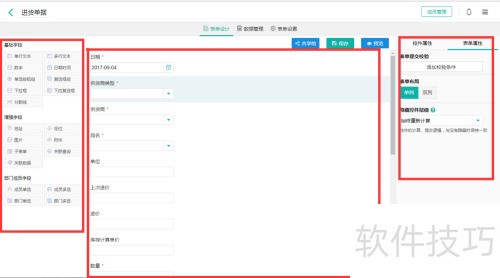
18、 访问应用时提到,报表用于展示表单数据,形式包括数据表、各类图表和汇总表。
19、 报表的核心在于数据来源与字段选择。数据来源需关联对应表单,字段决定展示信息。若选择错误,数据无法呈现,查询也将无从进行。
20、 报表分为三部分:左侧为报表选择,中间是编辑框,右侧显示报表属性。